Ошибка "BOOTMGR is compressed" - исправляем ошибку
Случается, что даже на недавно установленной системе Windows
возникают
ошибка разных типов. Чаше всего это случается из-за сбоев в
работе компьютера, вследствие
выключения электроэнергии или неисправности жесткого диска. В этой статье мы рассмотрим
неприятную ошибку « BOOTMGR is
compressed Press Ctrl+Alt+Del
to restart », которая
возникает при загрузке и не позволяет системе
загрузиться.
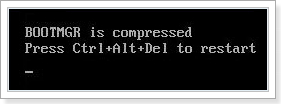
Причины возникновения ошибки
Ошибка « BOOTMGR is compressed Press Ctrl+Alt+Del to restart », переводится с английского языка как, «BOOTMGR сжат. Нажмите Ctrl + Alt + Del
для перезагрузки».
Не
трудно догадаться, что загрузочный файл был сжат, а при загрузке, Windows
не может его найти и просит выполнить перезагрузку компьютера.
Данная
ошибка возникает в случае включения опции, которая служит для сжатия
диска, чтоб сэкономить место на
системном диске. Сжимая диск, она автоматически повреждает системные файлы,
которые требуются для запуска операционной системы.
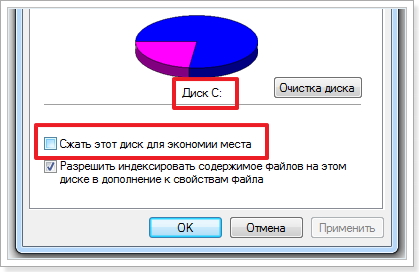
Чтобы предотвратить
ошибку снимите галочку с пункта «Сжать этот диск для экономии места».
Но что же делать в
случае, если ошибка уже на нашем экране.
Восстановление работы операционной системы
Для того, чтобы «вылечить» нашу систему от этой ошибки нам понадобится
загрузочный диск Windows.
Про то, как сделать его мы рассказывали в статье «Как записать загрузочный диск с Windows 7».
Вставим
диск в оптический привод и загрузимся с
него. В окне выбора параметров установки системы выберем пункт «Восстановление системы».

Мастер просканирует
жесткий диск на наличие установленных операционных систем и найдя их, выведет на экран.
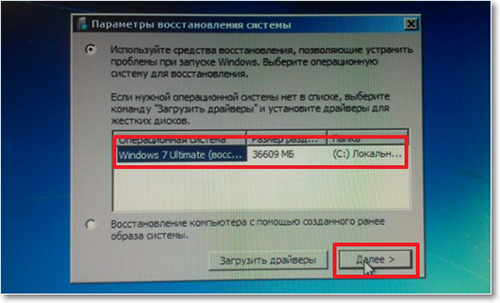
Выберем нужную систему
и жмем далее. В открывшемся окне нам будет предложено несколько вариантов
восстановления. Нас интересует пункт
«командная строка».
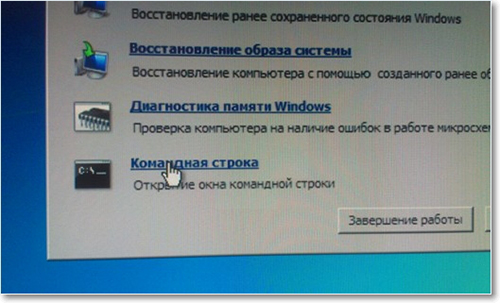
В этом окне
нам нужно выбрать системный диск нашего компьютера, для этого нужно ввести
команду:
C:
где С:
- буква диска на котором установлена
операционная система.
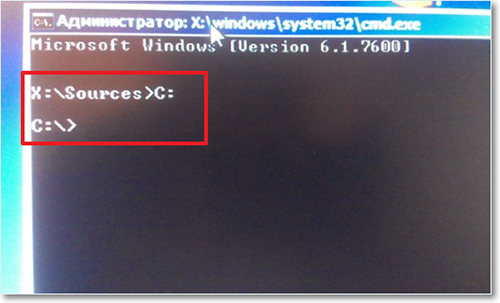
Перейдя на локальный
диск С:, выполним несколько команд поочередно, подтверждая их нажатием кнопки "Enter”.
C:\>bootrec /fixmbr
C:\>bootrec /fixboot
В случае запроса на подтверждение жмем «Enter» или «Y».
Проделав данную
процедуру, перегрузите компьютер и загрузитесь с винчестера. Система должна
загрузиться без ошибок.
Для того, чтобы в будущем
предотвратить ошибки такого типа, нужно периодически проверять винчестер на
наличие битых секторов «бэдов» и «затирать» их. Установите антивирусное
программное обеспечение и регулярно обновляйте базы, поскольку вирусы могут
удалить загрузочные файлы, тем самым препятствуя загрузке Windows.
 Главная
Главная
 Регистрация
Регистрация
